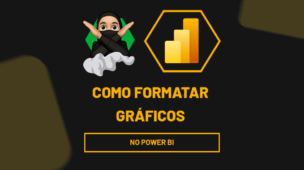No Power BI é possível você importar um conjunto de arquivos e juntá-los automaticamente através do recurso importar pastas no Power BI. Aprenda neste post tutorial e aumente sua produtividade.
Como Importar as Pastas no Power BI de Forma Prática
Quando você importa pastas no Power BI, além de conseguir anexar vários arquivos em um único, você também ganha em automatização.
Visto que, a partir do momento que você insere um novo arquivo dentro dessa pasta e ele automaticamente é alocado àquela sua base.
Importante:
É interessante deixarmos claro que para importar pastas no Power BI e funcionar perfeitamente é necessário que os arquivos tenham uma padronização como: o nome dos campos e a ordem deles bem como o nome das bases.
Pois, se você tiver uma estrutura totalmente diferente o Power BI não conseguirá fazer esse anexo.
Antes de importarmos os arquivos de nossa pasta para o Power BI, veja que ela contém três arquivos dos três primeiros meses do ano:
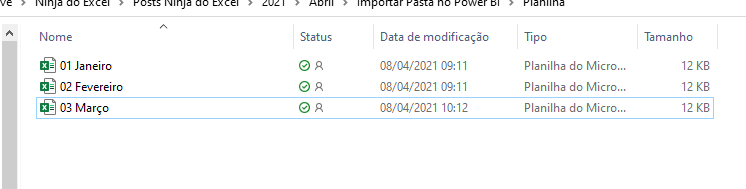 Cada uma dessas tabelas está configurada como base vendas e seus campos seguem um mesmo padrão:
Cada uma dessas tabelas está configurada como base vendas e seus campos seguem um mesmo padrão:

Videoaula: Como Importar Vários Arquivos de uma Pasta para o Power BI – Passo a Passo Descomplicado
Como Importar Pastas no Power BI – Passo a Passo
Sendo assim, agora que estamos no Power BI você deve clicar em Obter Arquivos, e logo em seguida, em Mais... para encontrar a opção que desejamos:
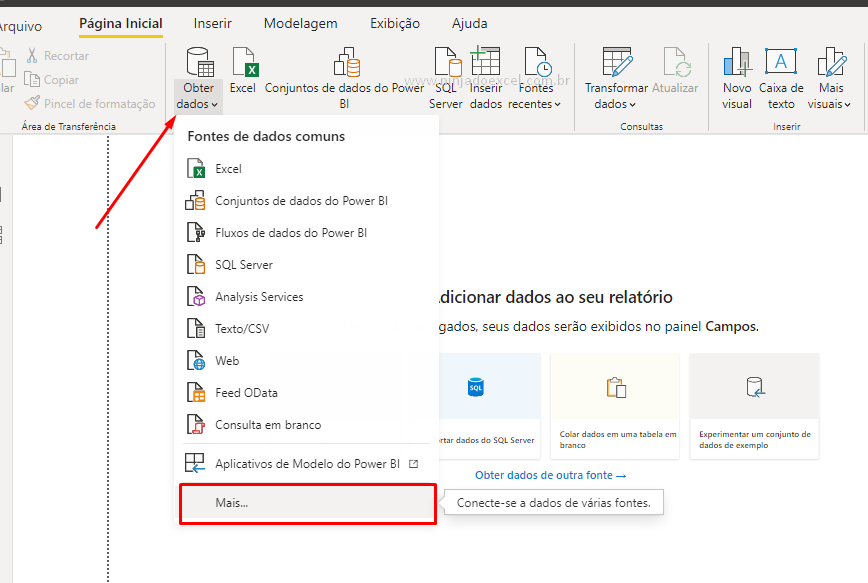
O Power BI nos mostra uma série de possibilidades de importação clique em Pasta e depois em Conectar:
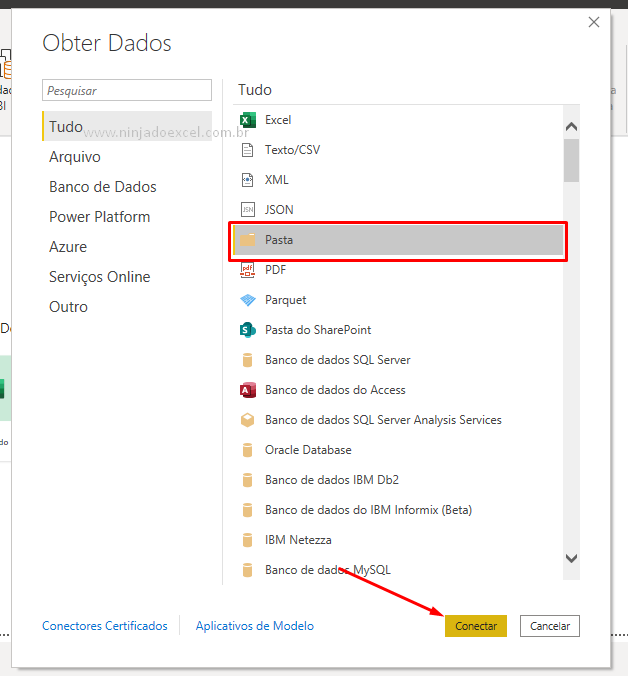
Cadastre seu e-mail aqui no blog para receber em primeira mão todas as novidades, posts e videoaulas que postarmos.
Receba Aulas Gratuitas de Power BI
Preencha abaixo para receber conteúdos gratuitos de Power BI!
Seu email está SEGURO conosco!
Pois bem, neste momento você deve colar o caminho do arquivo que está a a pasta desejada ou procurar em seu computador o local dela e depois que clicar em OK:
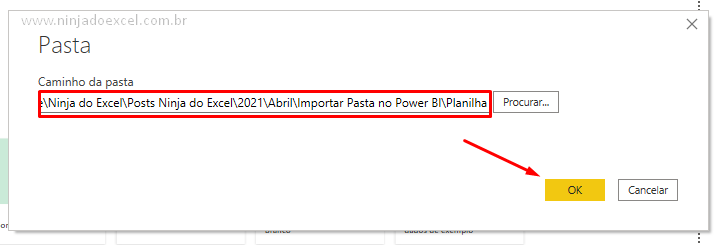
Agora nos encontramos na janela de importação você precisa ir informar alguma das bases para servir de padrão para as demais.
Normalmente o Power BI pega o primeiro arquivo e vamos deixar desta maneira:
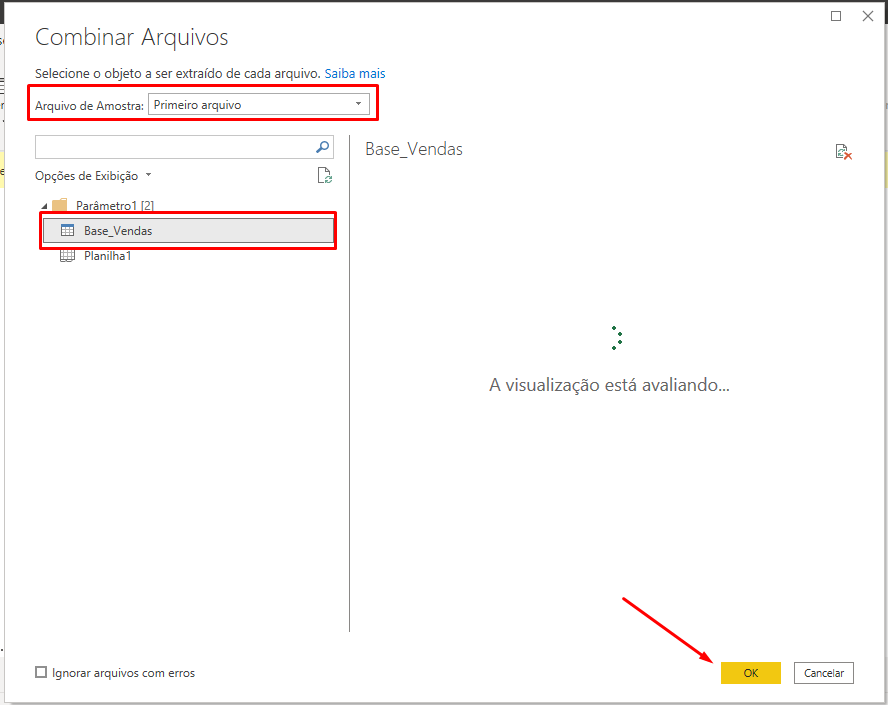
Nesta janela, clique em Combinar e depois em Combinar e Transformar Dados para analisarmos tudo:
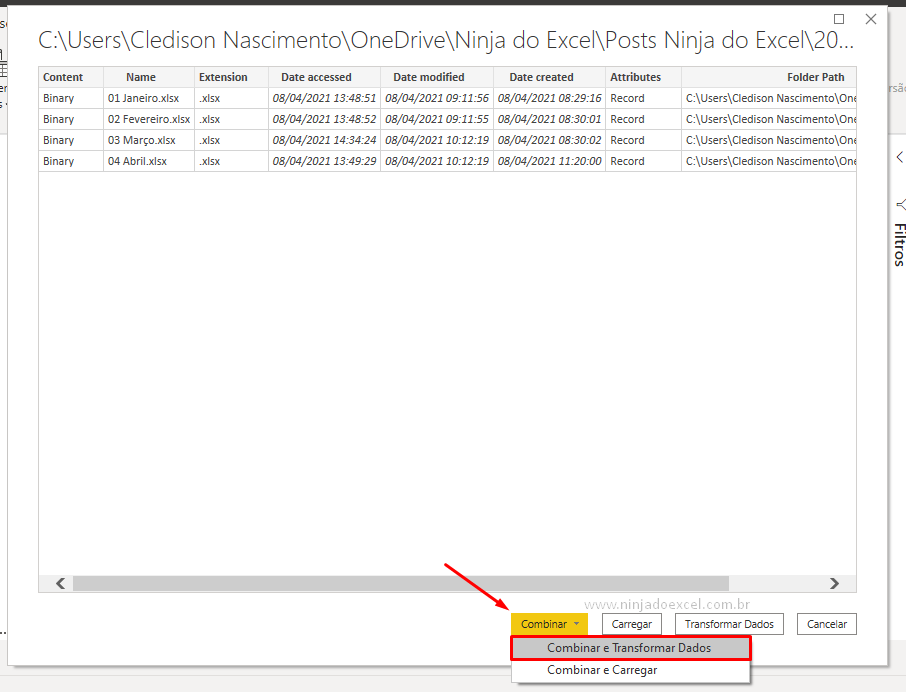
Perceba que neste momento estamos no Power Query Editor e podemos verificar que o Power BI conseguiu importar e carregadas em um único arquivo.
No entanto, agora você pode clicar em Fechar e Carregar e trabalhar em seus relatórios:

Curso de Power BI para Iniciantes
Por fim, se você está querendo aprender Power BI do Zero, temos uma ótima notícia! Pois, este curso foi desenvolvido totalmente para você absolutamente do zero no Power BI. Com ele, você terá uma base realmente sólida para poder dominar a ferramenta, então clique no link abaixo e conheça mais.
Veja aulas demonstrativas do Curso de Power BI ➜